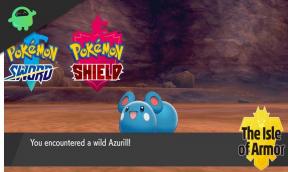Sådan rettes COD Warzone 2 Whitelist Failure Error
Miscellanea / / April 28, 2023
Infinity Ward og Raven Software er for nylig udgivet Call of Duty: Warzone 2.0 som en efterfølger til Warzone, som er inkluderet i den nyligt lancerede COD: Modern Warfare II (2022) titel. Warzone 2.0 er et online free-to-play battle royale videospil, der tilbyder masser af forbedringer, våben, et nyt kort osv. Men spillere er ikke tilfredse med ydeevnen eller stabiliteten på grund af nogle problemer som COD Warzone 2 Whitelist Failure Error på pc'en under lanceringen.
Nu, hvis du er et af ofrene for at støde på et sådant problem, så sørg for at følge denne fejlfindingsvejledning for at løse det. Siden Pacific-opdateringen blev udgivet, er Warzone ikke i en god position på grund af flere potentielle problemer eller fejl på tværs af alle spilplatforme. Men det lader til, at de fleste pc-brugere oplever hvidlistefejlen ganske ofte under opstart af spillet såvel som efter installation af patchopdateringen. Så du er ikke alene her.
Læs også
Gratis Call of Duty Warzone 2-indløsningskoder (opdateres dagligt)
Discord virker ikke, mens du spiller COD Warzone 2 / MW2: Fix?

Sideindhold
- Hvad er Warzone Whitelist Failure Error?
-
Sådan rettes COD Warzone 2 Whitelist Failure Error
- 1. Fortsæt med at genstarte Warzone 2.0
- 2. Kør Warzone 2.0 som administrator
- 3. Opdater Warzone 2.0
- 4. Bekræft og reparer spilfiler
- 5. Hvidliste Warzone 2.0-programmet i firewallen
- 6. Kontakt Activision Support
Hvad er Warzone Whitelist Failure Error?
For at være meget præcis har Whitelist Failure Error generet mange Warzone-spillere, mens de installerede sæson 1-opdateringen til første gang, og nu sker den samme fejl igen for Warzone 2-spillerne under installation af sæson 1 midtsæson opdatering. Fejlen forhindrer dybest set uheldige spillere i at starte Warzone 2.0-spillet og komme ind i det. Vi bør nævne, at det nye RICOCHET anti-cheat system er blevet introduceret for første gang i sæson 1.
Da anti-cheat-systemet kommer forudindlæst i Warzone 2.0-titlen fra Call of Duty-franchisen, har de fleste af spillerne problemer med at køre spillets eksekverbare applikation på pc'en. Chancerne er store for, at de beskadigede eller manglende spilfiler, en forældet spilversion, problemer med blokering af antivirussoftware osv. kan være mulige årsager til en sådan fejl. Det ser ud til, at hvidlisten af spilprogrammet kan løse problemet.
Læs også
Fix: Warzone 2 Butik utilgængelig eller virker ikke
Fix: Lobby ikke fundet fejl Årsag 10 MW2 og Warzone 2
Sådan rettes COD Warzone 2 Whitelist Failure Error
Hvorimod nogle spillere er bekymrede over anti-cheat-systemet, fordi det kan forbyde deres konti uventet på grund af fejl eller kompatibilitetsproblemer. Heldigvis er der et par mulige løsninger nævnt nedenfor, som burde være nyttige. Så lad os uden videre springe ud i det.
Annoncer
1. Fortsæt med at genstarte Warzone 2.0
Først og fremmest bør du fortsætte med at genstarte Warzone 2.0-spillet på din pc flere gange for at sikre, at der ikke er noget problem med den midlertidige fejl eller cache-data.
2. Kør Warzone 2.0 som administrator
Det anbefales også at køre Warzone 2.0-spillet på pc'en som administrator for at give brugerkontokontrol (UAC) adgang til systemet. Dit system kræver UAC-tilladelse for at køre spilprogrammet uden nogen afbrydelse.
- Gå til den installerede Call of Duty:Warzone 2.0 spilmappe på pc'en.
- Rhøjreklik på spilapplikationsfilen på din pc.
- Klik derefter på Ejendomme > Klik på Kompatibilitet fanen.

- Klik på Kør dette program som administrator afkrydsningsfeltet for at aktivere det.
- Når du er færdig, klik på ansøge og så Okay for at gemme ændringer.
- Sørg for at køre spillet for at tjekke for problemet.
Du bør også køre Steam eller Battle.net launcher på pc'en ved at følge de samme trin.
3. Opdater Warzone 2.0
Reklame
En forældet spilversion kan udløse flere problemer med spillets start eller forbindelse til spilserverne. Du bør altid søge efter spilopdateringen manuelt ved at følge nedenstående trin på din pc for at løse flere problemer.
Til Battle.net:
- Åbn Battle.net desktop-app på din pc.
- Klik på COD: Warzone 2.0 spil.
- Klik derefter på Indstillinger menu (tandhjulsikon) > Vælg Søg efter opdateringer.
- Vent på, at opdateringsprocessen er fuldført.
- Hvis der er en tilgængelig opdatering, skal du downloade og installere opdateringen.
Til Steam:
- Åbn Damp klient > Gå til Bibliotek.
- Klik på COD: Warzone 2.0 fra venstre rude.
- Nu vil Steam automatisk søge efter den tilgængelige opdatering.
- Hvis der er en tilgængelig opdatering, klik på Opdatering.
- Bare vent et stykke tid, indtil opdateringen er fuldført.
- Når du er færdig, genstart pc'en for at anvende ændringer.
4. Bekræft og reparer spilfiler
I nogle tilfælde kan manglende eller beskadigede spilfiler på pc'en forstyrre dig meget, når det kommer til spillets lancering samt at komme ind i matchmaking-sessionerne. Så du kan prøve at verificere og reparere spilfilerne via startprogrammet ved at følge nedenstående trin.
Til Battle.net:
- Start Battle.net klient på din pc.
- Klik på COD: Warzone 2.0 > Klik nu på Indstillinger menu (tandhjulsikon).
- Vælg Scan og reparer > Klik på Begynd scanning.
- Vent på, at reparationsprocessen er fuldført.
- Når du er færdig, genstart pc'en for at anvende ændringer.
Til Steam:
- Start Damp klient > Klik på Bibliotek.
- Højreklik på COD: Warzone 2.0 fra listen over installerede spil.
- Klik nu videre Ejendomme > Gå til Lokale filer fanen.
- Klik på Bekræft integriteten af spilfiler.
- Du bliver nødt til at vente på processen, indtil den er fuldført.
- Når du er færdig, genstart din computer.
5. Hvidliste Warzone 2.0-programmet i firewallen
Nå, du kan prøve at hvidliste Warzone 2.0-programmet i Windows Firewall-beskyttelsen ved at følge nedenstående trin for at undgå problemer med spilstart i de fleste scenarier.
- Åbn Start menu > Søg efter Kontrolpanel og åbne den.
- Gå til Systemer og sikkerhed > Åbn Windows Firewall.
- Vælg Tillad en app eller funktion via Windows Firewall.
- Klik nu videre Ændre indstillinger > Vælg Tillad en anden app.
- Vælg Gennemse > Klik for at vælge Call of Duty:Krigszone 2.
- Klik på Tilføje og sørg for at gemme ændringer.
6. Kontakt Activision Support
Hvis ingen af metoderne virkede for dig, så sørg for det kontakt Activision Support for yderligere hjælp. Du kan også oprette en supportbillet til det samme for at få en bedre opløsning hurtigst muligt. Oprettelse af en supportbillet vil hjælpe spiludviklerne med at undersøge problemet dybt.
Det er det, gutter. Vi antager, at denne guide var nyttig for dig. For yderligere spørgsmål kan du kommentere nedenfor.
Læs også
Sådan rettes Warzone 2 Broken Audio Issue